小米手机:一键设置视频为动态桌面壁纸
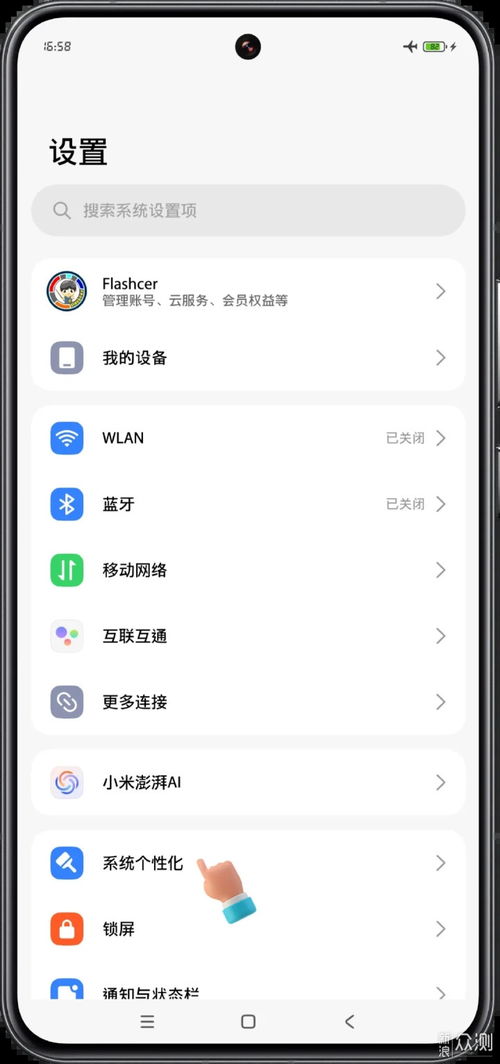
小米手机作为国产智能手机中的佼佼者,不仅以其强大的硬件配置赢得了用户的青睐,更以其丰富的软件功能和用户体验在市场中独树一帜。其中,将视频设置为手机动态壁纸这一功能,更是为用户的个性化定制提供了更多可能性。本文将详细介绍如何在小米手机上将视频设置为动态壁纸,并从多个维度解析该功能的使用方法和注意事项。
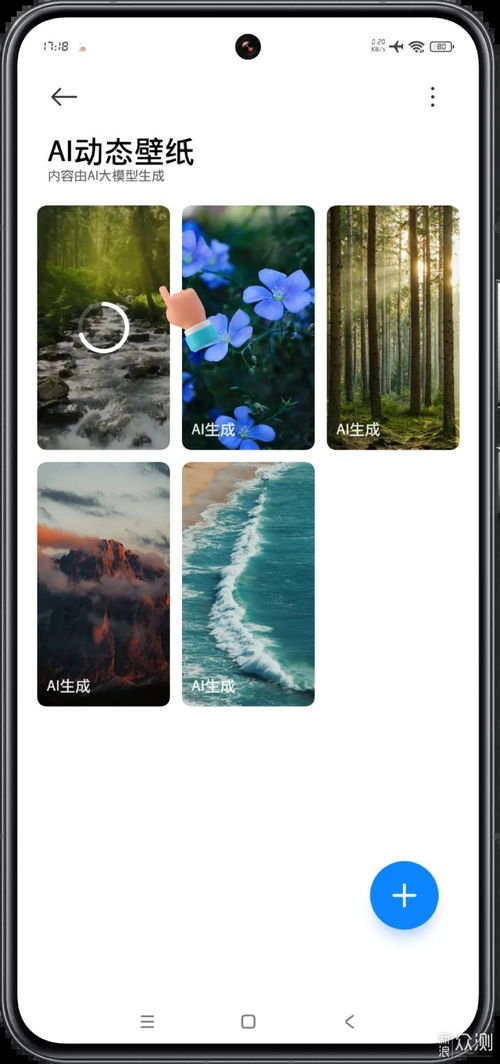
一、准备工作
在将视频设置为动态壁纸之前,我们需要做一些准备工作。首先,确保你的小米手机已经更新到最新版本,以保证功能的完整性和稳定性。其次,你需要有一个自己喜欢的视频文件,这个视频文件最好不是4K或8K分辨率,因为高分辨率的视频可能会导致播放不流畅或出现错误。此外,视频文件应存储在手机的内部存储或外部存储卡中,以便后续操作。
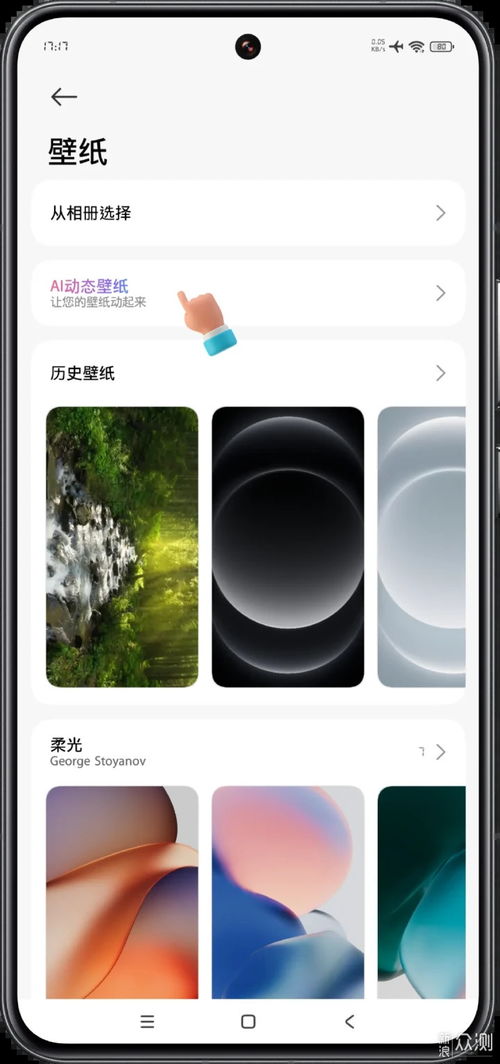
二、使用“主题壁纸”应用
小米手机自带的“主题壁纸”应用是设置动态壁纸的主要工具。以下是详细步骤:
1. 打开应用:在手机桌面上找到“主题壁纸”应用,点击打开。
2. 进入动态壁纸:在应用的底部导航栏中,点击“我的”,然后选择“动态壁纸”。在这里,你可以看到系统提供的一些动态壁纸,也可以选择从本地导入自己的视频。
3. 导入视频:点击“从本地视频导入”,然后选择你要设置为动态壁纸的视频文件。导入后,视频会出现在动态壁纸列表中。
4. 应用壁纸:点击导入的视频,在下方会出现“应用壁纸”的选项。你可以选择将动态壁纸应用于锁屏、桌面或同时应用于两者。点击“应用锁屏”或“应用桌面”,根据你的需要进行设置。
三、使用“个性主题”应用
除了“主题壁纸”应用外,小米手机还提供了“个性主题”应用,同样可以用来设置动态壁纸。以下是具体步骤:
1. 打开应用:在手机桌面上找到“个性主题”图标,点击打开。
2. 进入动态壁纸:在个性主题页面中,点击页面上方的“动态壁纸”选项。
3. 选择动态壁纸:在动态壁纸页面中,你可以看到多种多样的动态壁纸。找到你喜欢的壁纸,点击进行预览。
4. 下载并应用:预览满意后,点击界面下方的“下载”按钮,将壁纸下载到手机。下载成功后,界面下方会出现一个窗口,点击窗口左下角的“设为壁纸”按钮。
5. 选择应用位置:在弹出的窗口中,选择将动态壁纸应用于锁屏、桌面或同时应用于两者。
四、手动替换视频文件
对于一些想要使用高分辨率视频(如4K视频)作为动态壁纸的用户,可以通过手动替换视频文件的方式来实现。不过,这种方法需要一定的技术基础,并且有一定的风险,请谨慎操作。以下是具体步骤:
1. 准备视频文件:首先,准备一个你想要设置的4K视频文件,并确保其文件名与要替换的视频文件名相同(可以在文件名最前方加入“_&_”作为标识)。
2. 找到视频文件夹:通过文件管理应用,找到存储动态壁纸的视频文件夹。通常路径为“外部存储/Android/data/com.android.thememanager/files/MIUI/.videowallpaper/”。如果找不到该文件夹,可以尝试在MIUI文件夹中查找。
3. 替换视频文件:将准备好的4K视频文件移动到上述文件夹中,替换掉原有的视频文件。
4. 应用动态壁纸:回到“主题壁纸”应用,找到你刚才替换的视频,点击应用壁纸。此时,系统可能会提示视频无法播放或解码错误。这是因为系统默认使用硬件解码器播放动态壁纸,而硬件解码器无法处理高分辨率的视频。
5. 调整视频分辨率:为了解决这个问题,你需要将4K视频转换为较低分辨率的视频(如1080P),然后再次进行替换和设置。虽然这样会降低视频的清晰度,但可以保证动态壁纸的正常播放。
五、注意事项
1. 视频格式:动态壁纸支持的视频格式有限,通常支持MP4格式。如果你的视频不是MP4格式,可能需要使用视频转换工具将其转换为MP4格式。
2. 视频长度:动态壁纸的视频长度不宜过长,一般建议控制在10秒以内。过长的视频会导致手机内存占用过多,影响手机性能。
3. 视频大小:视频文件的大小也不宜过大,一般建议控制在几十MB以内。过大的文件会导致加载速度变慢,甚至可能导致动态壁纸设置失败。
4. 电池消耗:动态壁纸会消耗更多的电量,因为视频需要持续播放。如果你的手机电量不足,建议关闭动态壁纸以节省电量。
5. 兼容性:不同型号的小米手机在支持动态壁纸方面可能存在差异。如果你的手机无法设置动态壁纸,可能是由于系统版本或硬件配置不支持该功能。此时,你可以尝试更新系统版本或咨询小米官方客服。
六、结语
将视频设置为手机动态壁纸是一项非常个性化的功能,可以为你的手机界面增添更多的动感和活力。通过本文的介绍,你可以轻松地在小米手机上实现这一功能。不过,在设置过程中,也需要注意一些细节和注意事项,以确保动态壁纸的正常播放和手机的稳定运行。希望本文对你有所帮助!
- 上一篇: 如何进入彩虹关?
- 下一篇: 金山电池医生:全面功能详解
新锐游戏抢先玩
游戏攻略帮助你
更多+-
02/07
-
02/07
-
02/07
-
02/07
-
02/07









